6 Решения за грешката “Aw, Snap!” в Google Chrome

Разберете как да се справите с грешката “Aw, Snap!” в Chrome, с списък на ефективни методи за решаване на проблема и достъп до сайтовете, които желаете.
Рекламите са основна част от съвременния интернет и е почти невъзможно да ги избегнете. Концепцията за реклама с цел подпомагане на финансирането на съдържанието, което искате да видите, е напълно разумно. В днешния интернет рекламен климат обаче всяка реклама идва с множество скриптове за проследяване.
Проследяващите скриптове се използват за наблюдение на вашата активност в интернет, за да се определи вида на съдържанието, от което се интересувате. Това проследяване на интереса се прави, за да се опита да ви покаже по-подходящи реклами, върху които е по-вероятно да щракнете и след това закупете продукта, като печелите пари на рекламодателя. Рекламните компании оценяват сумата пари, която печелят средно за показана реклама, и след това плащат пари на уебсайтове въз основа на броя на рекламите, които показват на потребителите.
Целият този процес помага да запазите по-голямата част от уебсайтовете в интернет безплатни за достъп, след като платите за интернет връзка. Без него вероятно ще трябва да платите някаква такса за достъп до повечето уебсайтове, само за да могат да си позволят да продължат да работят. Въпреки това много потребители, съвсем правилно, не оценяват нахлуването и наблюдението от скриптовете за проследяване и искат да си възвърнат част от поверителността. Twitch, подобно на много други уебсайтове, ви позволява да се откажете от проследяването, известно също като „реклама въз основа на интереси“ или „персонализирани реклами“. Това не пречи на показването на реклами, а просто не позволява на рекламите да използват каквито и да било инструменти за анализ, за да се опитат да насочат рекламите към вашите възприемани интереси, но това ви помага да си върнете поверителността.
За да управлявате предпочитанията си за рекламиране в Twitch, трябва да влезете в настройките на вашия акаунт. За да направите това, щракнете върху снимката на вашия профил в горния десен ъгъл, след което щракнете върху „Настройки“
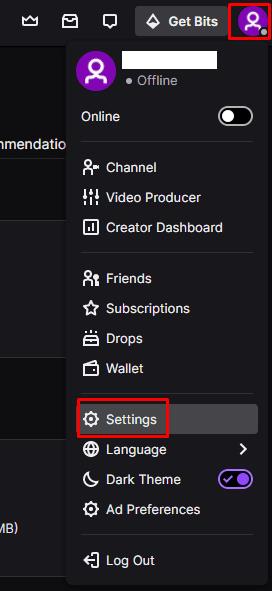
За да отворите настройките на акаунта си, щракнете върху снимката на вашия профил в горния десен ъгъл и след това върху „Настройки“.
След като влезете в настройките, превключете към раздела „Сигурност и поверителност“, след това превъртете до дъното и кликнете върху „Управление на предпочитанията за съгласие“ под „Предпочитания за реклами“.
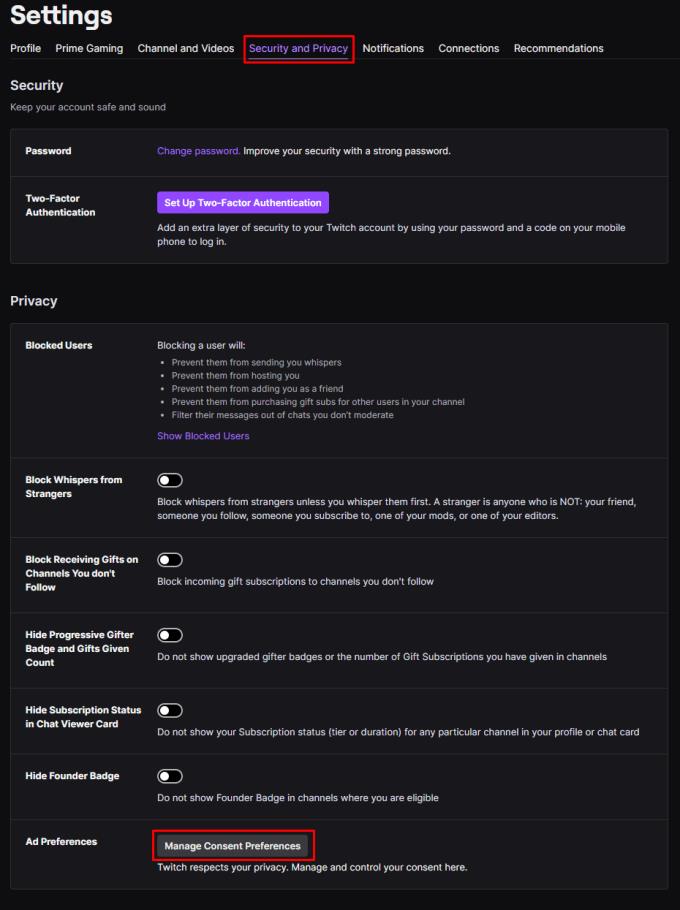
Кликнете върху „Управление на предпочитанията за съгласие“ в долната част на раздела „Сигурност и поверителност“.
В изскачащия прозорец с предпочитания за реклами можете да изберете да деактивирате персонализираните реклами за всяка комбинация от изброените доставчици на реклами. Ако деактивирате горния плъзгач с надпис „Покажи ми персонализирани реклами“, той деактивира персонализирането на рекламите за всички доставчици на реклами едновременно. Не забравяйте да кликнете върху „Запазване на промените“, след като приключите, за да бъдат запазени и приложени промените ви.
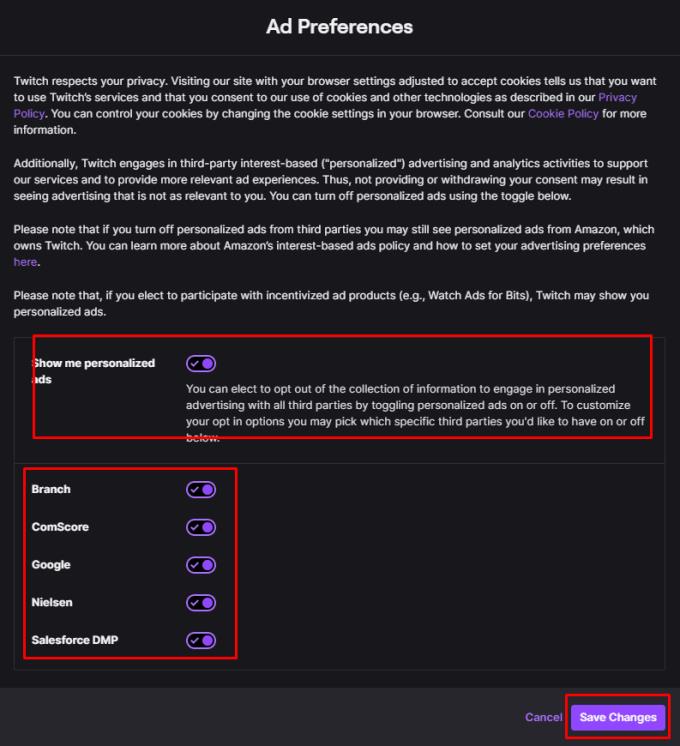
Щракнете върху плъзгача „Покажи ми персонализирани реклами“ в позиция „Изключено“, за да деактивирате проследяването на рекламите.
Разберете как да се справите с грешката “Aw, Snap!” в Chrome, с списък на ефективни методи за решаване на проблема и достъп до сайтовете, които желаете.
Spotify може да има различни обичайни грешки, като например музика или подкасти, които не се възпроизвеждат. Това ръководство показва как да ги поправите.
Изчистете историята на изтеглените приложения в Google Play, за да започнете отначало. Предлагаме стъпки, подходящи за начинаещи.
Имали ли сте проблем с приложението Google, което показва, че е офлайн, въпреки че имате интернет на смартфона? Прочетете това ръководство, за да намерите доказаните решения, които работят!
Ако се чудите какво е този шумен термин fog computing в облачните технологии, то вие сте на правилното място. Четете, за да разберете повече!
В постоянно променящия се свят на смартфоните, Samsung Galaxy Z Fold 5 е чудо на инженерството с уникалния си сгъваем дизайн. Но както и да изглежда футуристично, той все още разчита на основни функции, които всички използваме ежедневно, като включване и изключване на устройството.
Ако не сте сигурни какво означават импресии, обхват и взаимодействие във Facebook, продължете да четете, за да разберете. Вижте това лесно обяснение.
Уеб браузърът Google Chrome предоставя начин да промените шрифтовете, които използва. Научете как да зададете шрифта по ваше желание.
Вижте какви стъпки да следвате, за да изключите Google Assistant и да си осигурите малко спокойствие. Чувствайте се по-малко наблюдавани и деактивирайте Google Assistant.
Как да конфигурирате настройките на блокера на реклами за Brave на Android, следвайки тези стъпки, които могат да се извършат за по-малко от минута. Защитете се от натрапчиви реклами, използвайки тези настройки на блокера на реклами в браузъра Brave за Android.







